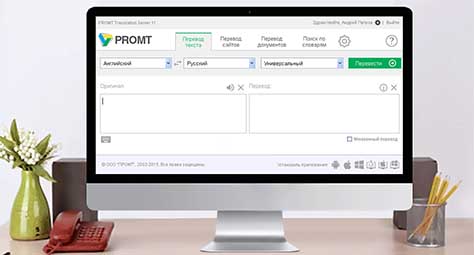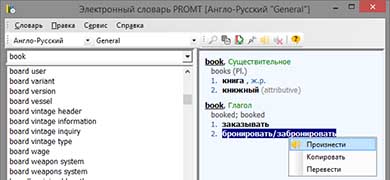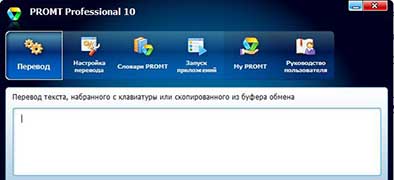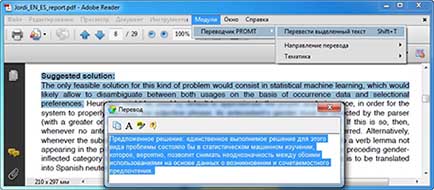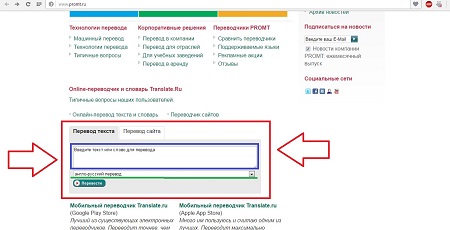Как работать с PROMT
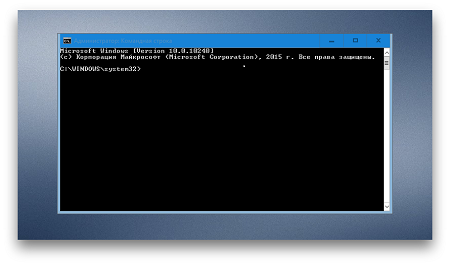
Как установить словари в ПРОМТ 10
Как пользоваться переводчиком ПРОМТ 9
Какие словари можно подключать в PROMT Professional
Как ПРОМТ внедрить в Reader 11
Как активировать PROMT Professional 11
Какой переводчик PROMT подходит для Windows 10
|
PROMT представляет собой комплексное решение для качественного перевода официальных документов и точной адаптации технических инструкций. Словари и переводчик PROMT с функцией гибридного перевода дают возможность работать даже со специализированными текстами, так как содержат и технические термины, и сленговые фразы и сокращения. Чтобы не тратить лишнее время на самостоятельное ознакомление со спецификой программы, предлагаем воспользоваться рекомендациями SoftMagazin о правильной установке, запуске и обновлению программы. |
|
|
|
Как установить PROMTПеренесите установочный файл на компьютер или вставьте диск с переводчиком в дисковод. Запустите файл установки, и выберите путь для инсталляции. После принятия пользовательского соглашения, вам будет предложено выбрать один из вариантов установки. Программа после установки готова к работе. Не забудьте активировать переводчик для корректной работы с текстами и полноценного доступа ко всем словарям. |
Как установить словари PROMTДля работы со словарями в комплекте с лицензионной версией программы идет специальный инсталлятор, который поможет установить коллекцию словарей на ваш ПК. Запустите диск с коллекцией или загруженный файл на компьютере. Если инсталлятор самостоятельно не запускается, следует найти его среди приложений в продуктах PROMT. Выполните действия, указанные в программе установки. Обратите внимание, во время установки нужно выполнить активацию. |
|
|
|
Как пользоваться PROMTПрограмма обладает простым интерфейсом и широким функционалом, что позволяет выполнять несколько задач одновременно. Даже начинающий пользователь сможет быстро освоить основные принципы использования программы. Для перевода текста, запустите программу, скопируйте информацию и вставьте в окошко с левой стороны. Нажмите кнопку «Перевести» и результат перевода отобразится в окне с правой стороны. |
Как установить словари в ПРОМТ 10Инсталляция словарей в 10 версию переводчика осуществляется стандартно с помощью установщика словарей, идущего в комплекте с программой. Если вы хотите установить дополнительные специализированные словари, которых нет в составе вашей версии переводчика, вам нужно приобрести отдельно тематическую коллекцию. Основные словари изначально встроены в ПРОМТ и устанавливаются автоматически. |
|
|
|
Как пользоваться переводчиком ПРОМТ 9Использование PROMT 9 не отличается функционально от других версий программы. В 9 выпуске переводчика реализована возможность встраивания в основные приложения Microsoft Office, а также Adobe Acrobat , Adobe Reader и самые популярные программы обмена сообщениями. Актуальной версией переводчика является ПРОМТ 11, который работает с большинством форматов файлов и обладает возможностью максимально настроить словари под нужды пользователя. Наличие индивидуальных настроек позволяет максимально точно перевести текст, без грубых искажений смысла. |
Какие словари можно подключать в PROMT ProfessionalДля программы созданы три вида словарей: пользовательские, генеральные и специализированные. Генеральные словари автоматически устанавливаются в комплекте с программой и включают в себя универсальную лексику для общего употребления. Таким образом, можно перевести большую часть неспециализированных текстов. Для расширения возможностей перевода рекомендуется установить специализированную коллекцию словарей, по нужной тематике. При подключении специализированного словаря, например, по бизнес-тематике достигается более точный перевод и правильное построение предложений. В программе можно создавать свои словари (пользовательские), где можно внести индивидуальные поправки в перевод слов или словосочетаний, для более точной настройки. |
|
|
|
Как ПРОМТ внедрить в Reader 11Чтобы подключить словари PROMT к программам для распознавания PDF-файлов Adobe Reader или Adobe Acrobat, необходимо предварительно закрыть данные приложения, если они запущены. Через меню Пуск нужно зайти в программы, выбрать «ПРОМТ» и далее «Встраивание функций перевода». В меню установите флажок напротив нужной программы Acrobat или Reader, и запустите приложение для распознавания PDF-файлов. В настройках, в пункте «Модули» будут отображаться команды, которые можно выполнить с помощью переводчика. |
Как активировать PROMT Professional 11Приобретая программу для перевода ПРОМТ, обратите внимание, что ее нужно активировать в течение определённого времени. После установки переводчика нужно ввести ключ активации в течение 45 дней, иначе ее действие будет приостановлено. Активацию можно провести вручную или установить автоматический режим. Если вы подключены к сети интернет, мастер активации выполнит необходимые действия автоматически. Для ручной настройки можно выполнить активацию по телефону, электронной почте или, зайдя на сайт программы. Если вы переустанавливаете программное обеспечение, то активировать продукт нужно еще раз. |
|
|
|
Какой переводчик PROMT подходит для Windows 10Переводчик изначально работает под руководством ОС Windows и предъявляет минимальные системные требования при установке. PROMT 11 подходит для использования в операционной системе Windows 7/ Windows 8/ Windows 10. Для работы приложения должен быть установлен .NET Framework 4.5. |
Как обновить ПРОМТЕсли вы пользуетесь предыдущей версией переводчика, у вас есть возможность обновить его до актуальной PROMT 11. Вы можете обновить PROMT Professional Домашний или Standard до 11 версии PROMT Professional. Пользователи старых версий PROMT Professional могут сделать Upgrade до новой версии Professional 11. При обновлении коллекций словарей обращаем внимание, что Upgrade устанавливается на аналогичный тип лицензии предыдущей версии и в той же комплектации. Коллекции устанавливаются для работы с переводчиком и не могут работать самостоятельно. |
|
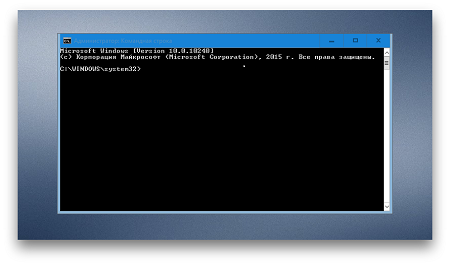
|
Как удалить ПРОМТ 10 с компьютераУдалять программу можно не полностью, а, например, только неиспользуемые компоненты. Вы можете удалить ненужные коллекции словарей. Чтобы деинсталлировать словари понадобится приложение PROMT Dictionary Installer, которое идет в комплекте с переводчиком и запускается через меню «Пуск» - «ПРОМТ». Можно удалить избранные словари, все словари специализированного направления или полностью все словари и шаблоны. Чтобы удалить переводчик зайдите через меню «Пуск» в «Панель управления». Среди списка возможных действий выберите «Установка и удаление программ». Найдите ПРОМТ и нажмите «Удалить». Вам будет предложено удалить программу или изменить ее компоненты. |
Как полностью удалить ПРОМТ с компьютераДля полного удаления программы, удалите предварительно словари, а затем через Панель управления удалите при помощи стандартных действий переводчик. Воспользуйтесь рекомендациями из предыдущего пункта об удалении программы. Для полноценного завершения цикла удаления следует перезагрузить компьютер, чтобы изменения начали действовать. При деинсталляции у вас есть возможность сохранить индивидуальные настройки и данные, если в будущем потребуется восстановить программу или обновить ее. |
|